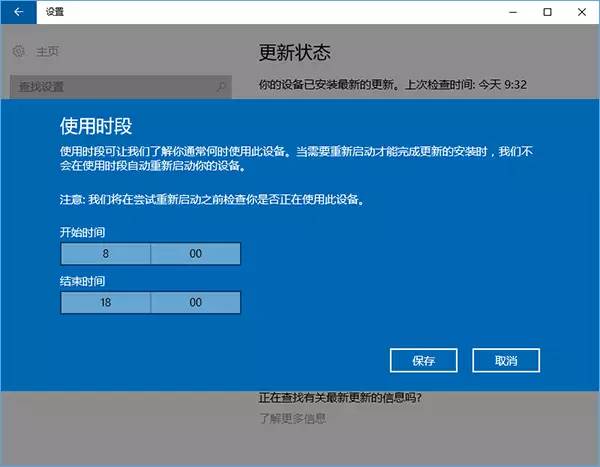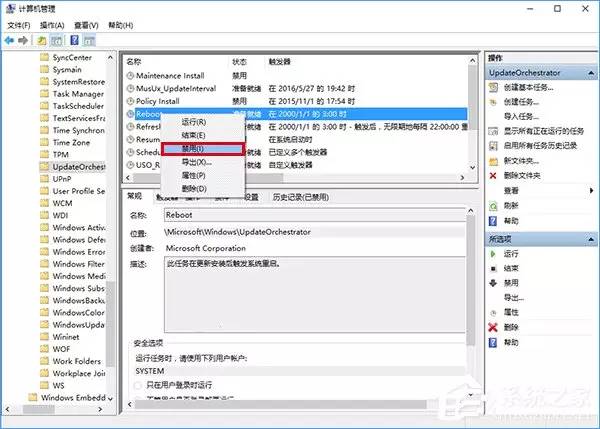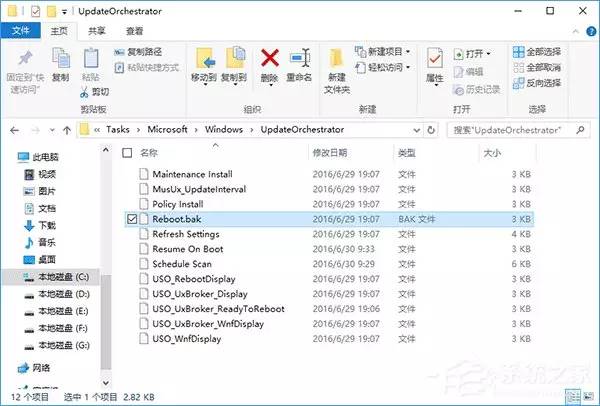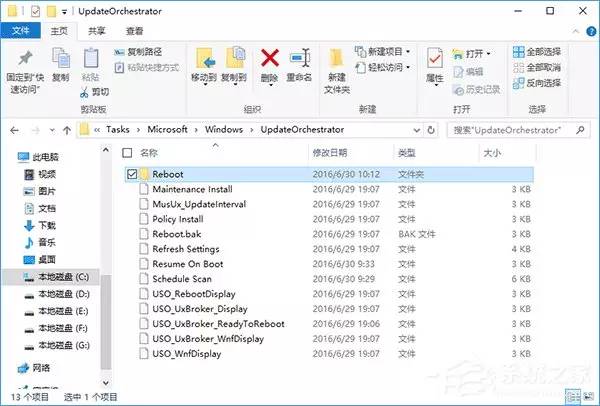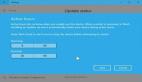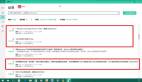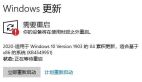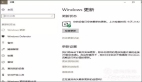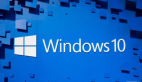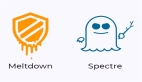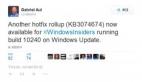使用Win10系统的用户都知道,Win10系统会不断的更新一些补丁,每次安装更新后系统就会自动重启,对于一些需要执行持续开机任务的用户来说,这项自动重启功能实在是太可恶了,其实这项功能是可以关闭的,只要在注册表添加一个键值即可。下面我们来看看Win10关闭安装更新自动重启功能的操作方法。
图片说明:Win10一周年更新版中的“使用时段”设置
具体方法如下:
1、右键单击开始按钮,选择“计算机管理”;
2、进入系统工具→任务计划程序→任务计划程序库→Microsoft→Windows→UpdateOrchestrator;
3、在中间找到Reboot(重启)项,右键单击选择“禁用”,如下图;
如果你的任务计划被禁用,还可以在文件资源管理器中操作,方法如下:
1、进入如下位置:
C:\Windows\System32\Tasks\Microsoft\Windows\UpdateOrchestrator
2、找到Reboot文件,重命名为Reboot.bak(扩展名虽说可随意改,但***是不能随意执行和打开的),如下图;
注意:如果系统阻止你重命名,你需要获取该文件权限。
3、新建文件夹,命名为Reboot后完成,如下图;
以上就是Win10禁用安装更新自动重启功能的两种操作方法,这两种方法都能达到目的,如此操作之后我们只要手动重启就行了。但是如果你怕自己会忘记,想要恢复成默认设置,只要修改回原来的设置即可。